Esto solo puede ser realizado por un Administrador.
Un "Currículo personalizado" se genera utilizando los datos analizados del currículo original además de otra información del candidato. El "Currículo personalizado" puede incluir un logotipo, una marca de agua, un encabezado/pie de página personalizado y permitirle, por ejemplo, eliminar los datos de contacto del candidato o agregar un resumen.
:::(Información) (Nota)
Cualquier cambio se aplicará a todos los usuarios bajo su cuenta de empresa.
:::
Configuración general del currículo personalizado
Personalizar nombre de la organización
Agregue un nombre de organización que se pueda insertar en sus currículos personalizados.
- Diríjase a la siguiente página. Alternativamente, haga clic en "Administración" en su menú lateral, abra la categoría "Currículos" y luego la categoría "Currículo personalizado" y haga clic en "Nombre de la organización".


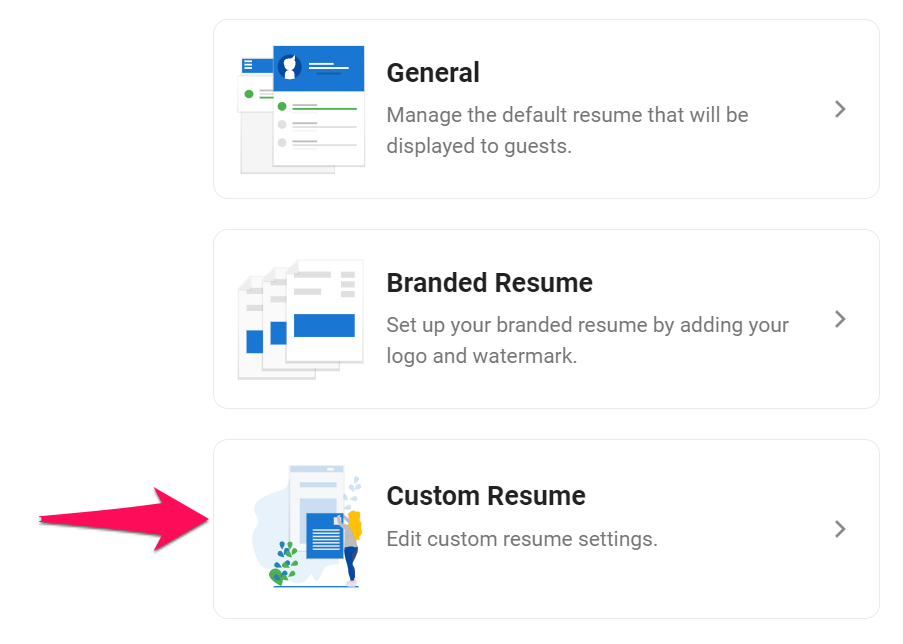
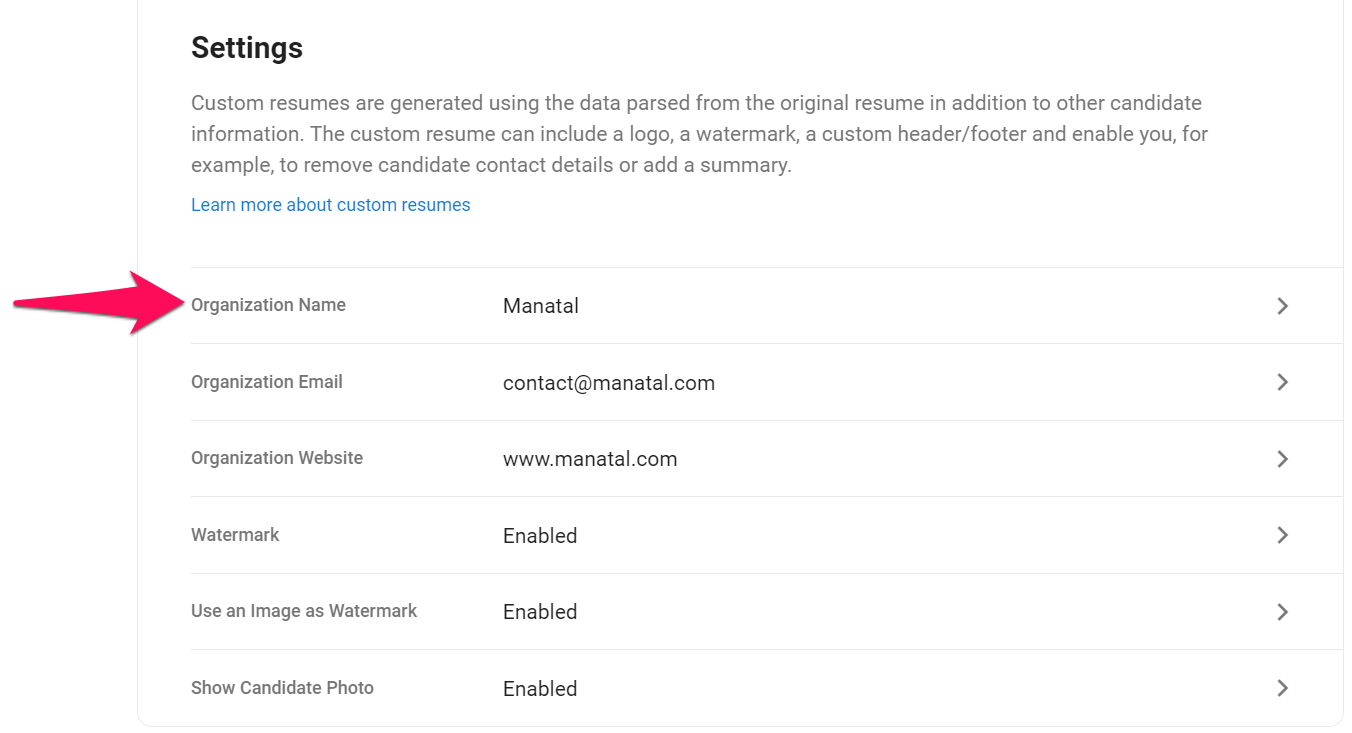
- Ingrese el nombre de la organización y haga clic en "Guardar".
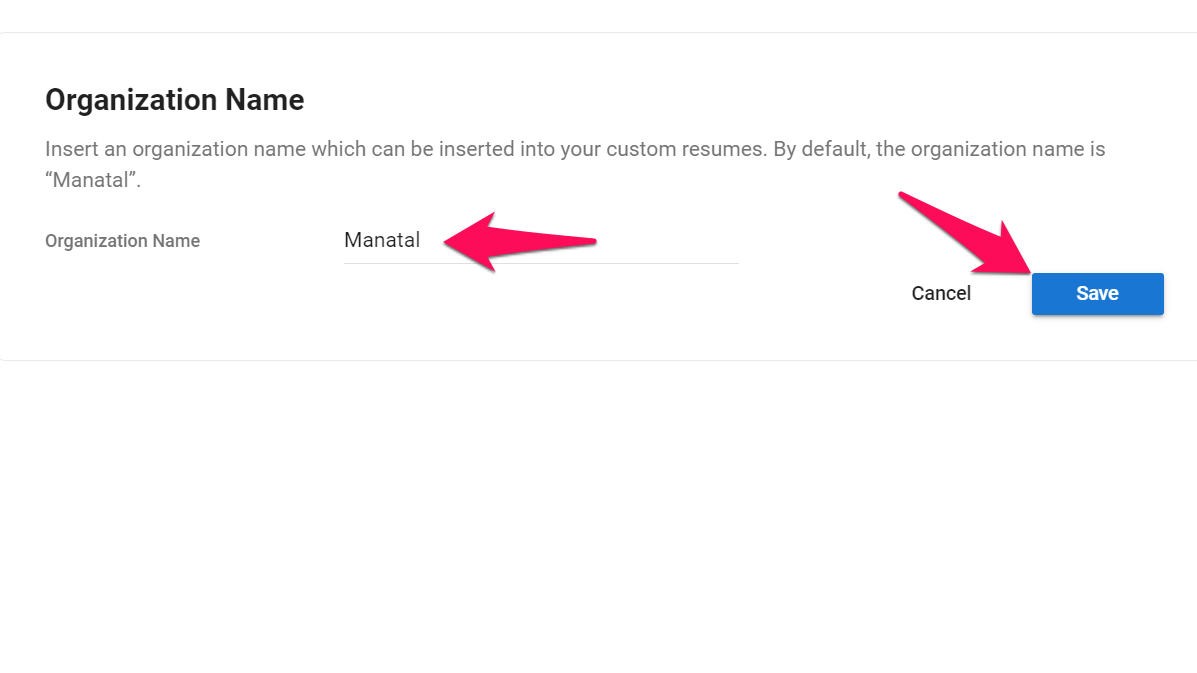
Personalizar correo electrónico de la organización
Agregue un correo electrónico de la organización que se pueda insertar en sus currículos personalizados.
- Diríjase a la siguiente página. Alternativamente, haga clic en "Administración" en su menú lateral, abra la categoría "currículos" y luego la categoría "currículo personalizado" y haga clic en "Correo electrónico de la organización".


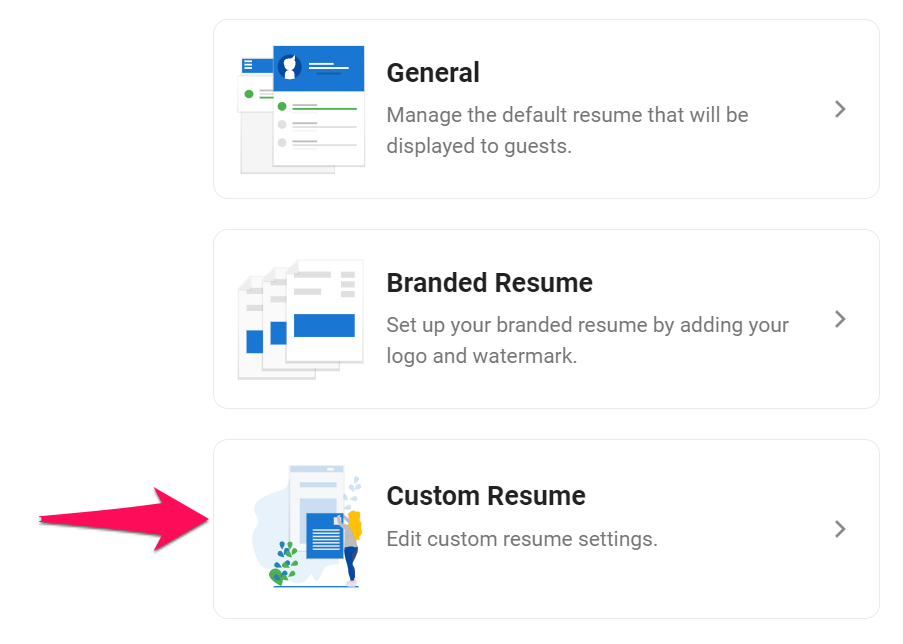
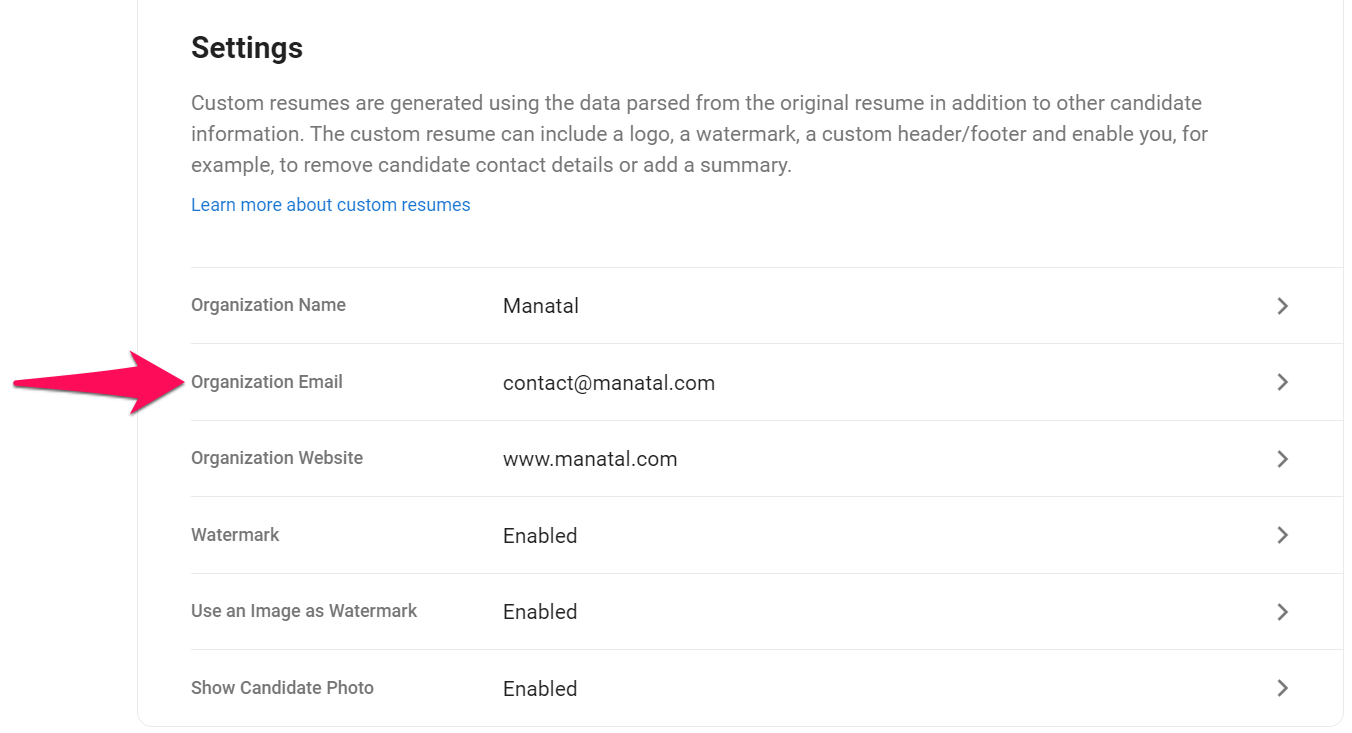
- Ingrese el correo electrónico de la organización y haga clic en "Guardar".
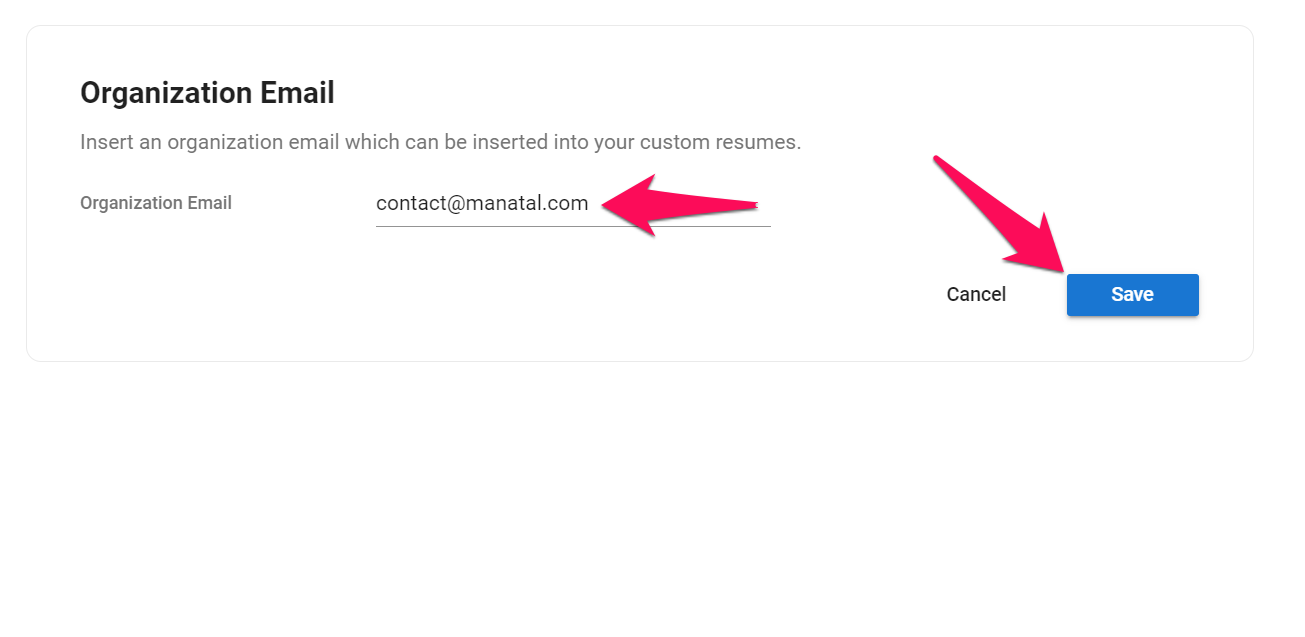
Personalizar sitio web de la organización
Inserte un sitio web de la organización que se pueda insertar en sus currículums personalizados.
- Diríjase a la siguiente página. Alternativamente, haga clic en "Administración" en su menú lateral, abra la categoría "currículos" y luego la categoría "currículo personalizado" y haga clic en "Sitio web de la organización".


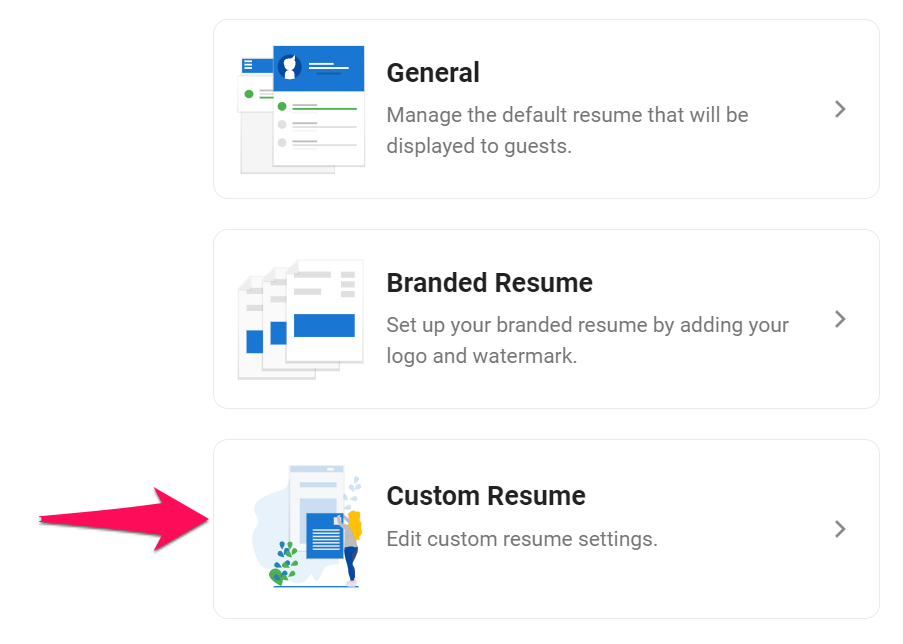
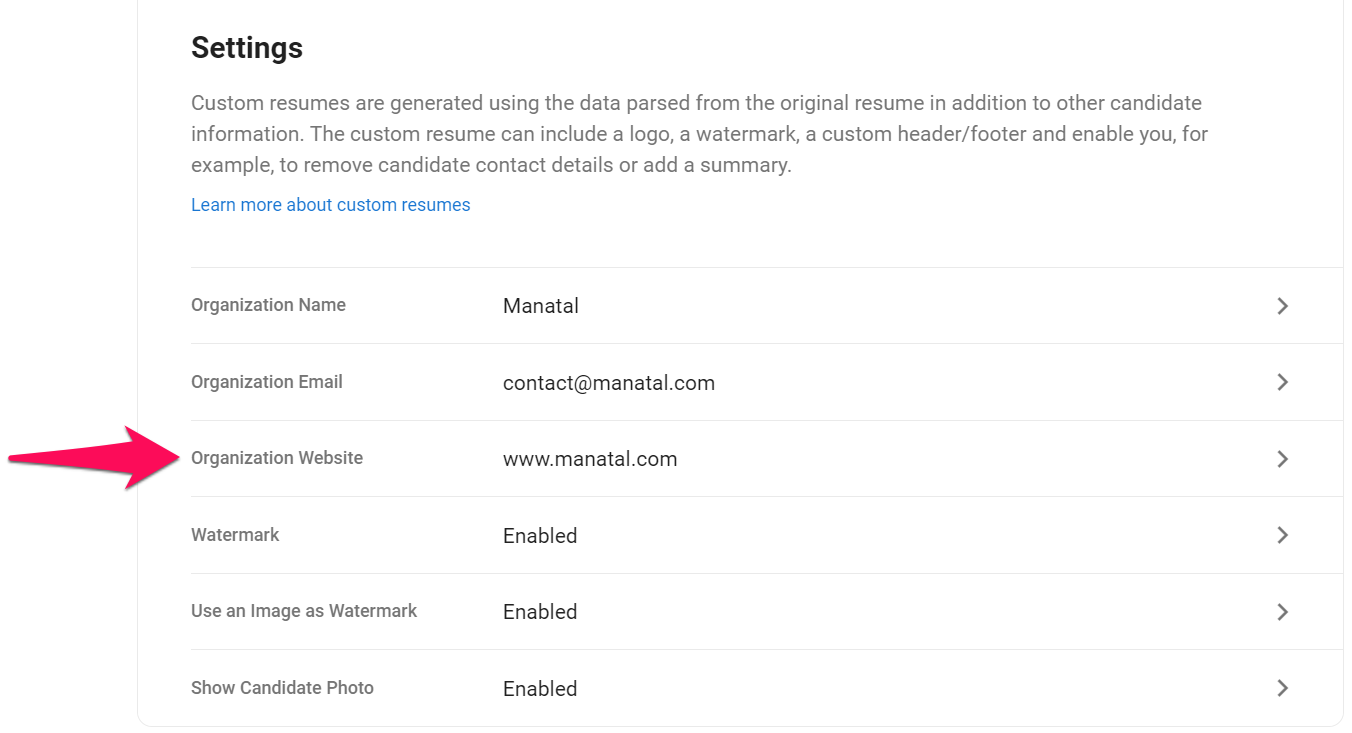
- Ingrese el sitio web de la organización y haga clic en "Guardar".
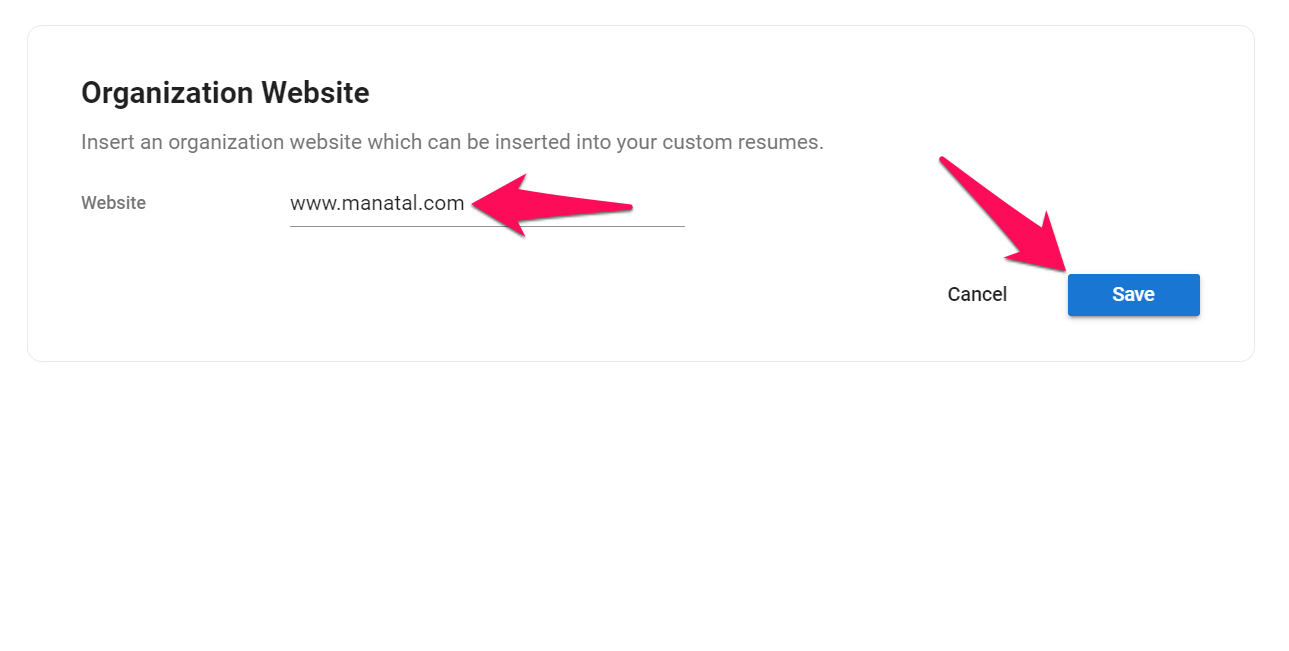
Habilitar marca de agua
Esta opción habilita marcas de agua en el fondo del currículum.
- Diríjase a la siguiente página. Alternativamente, haga clic en "Administración" en su menú lateral, abra la categoría "Currículos" y luego la categoría "Currículo personalizado" y haga clic en "Marca de agua".


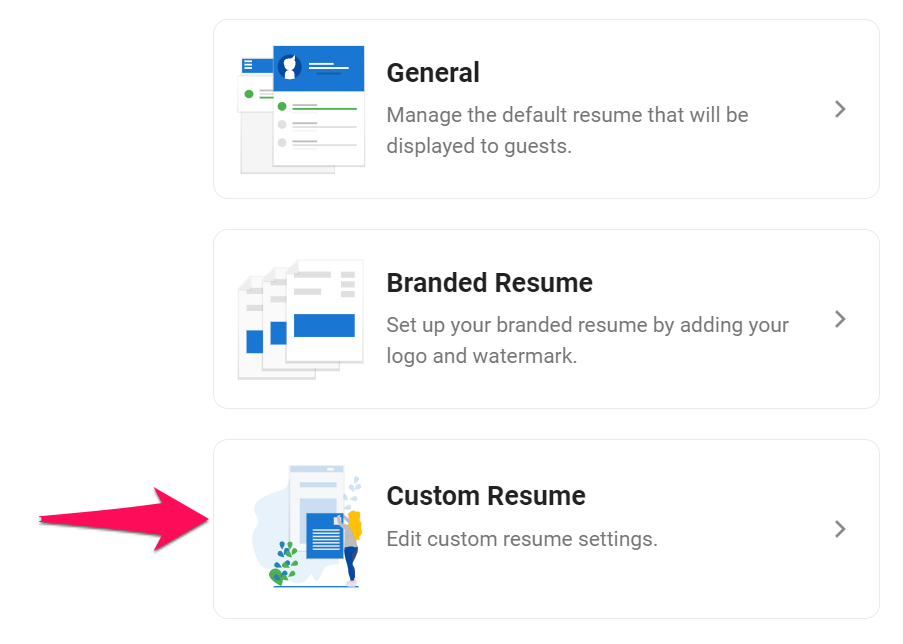
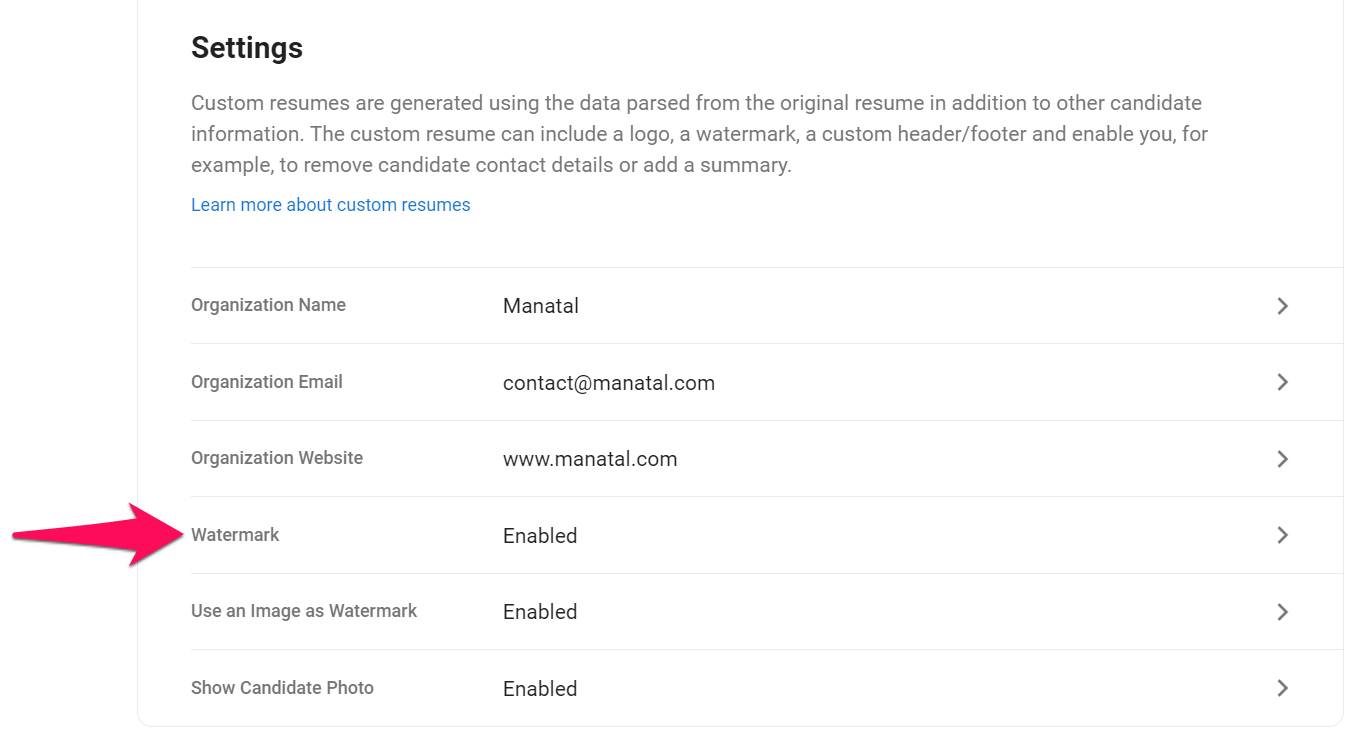
- Habilite la marca de agua en los currículos personalizados.
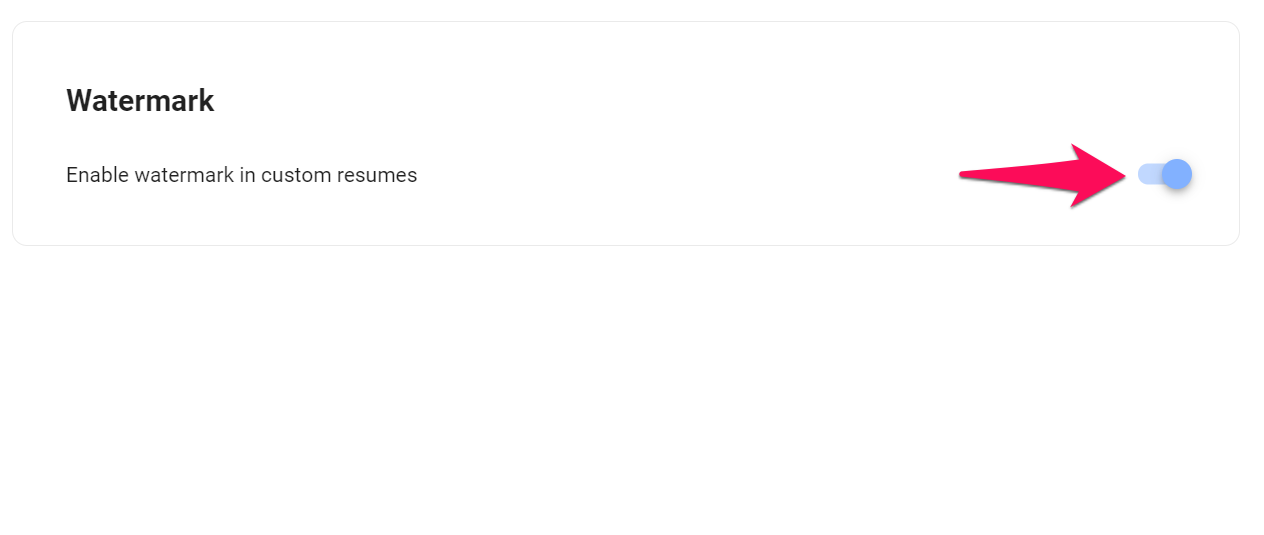
Usar una imagen o texto como marca de agua
La siguiente opción le permite cambiar entre tipos de marca de agua:
- Si está habilitada, se le dará la opción de subir una imagen de su elección.
- Si está deshabilitada, se le da la opción de ingresar un texto personalizado que aparecerá como marca de agua en el currículum.
- Diríjase a la siguiente página. Alternativamente, haga clic en "Administración" en su menú lateral, abra la categoría "currículos" y luego la categoría "currículo personalizado" y haga clic en "Usar una imagen como marca de agua".


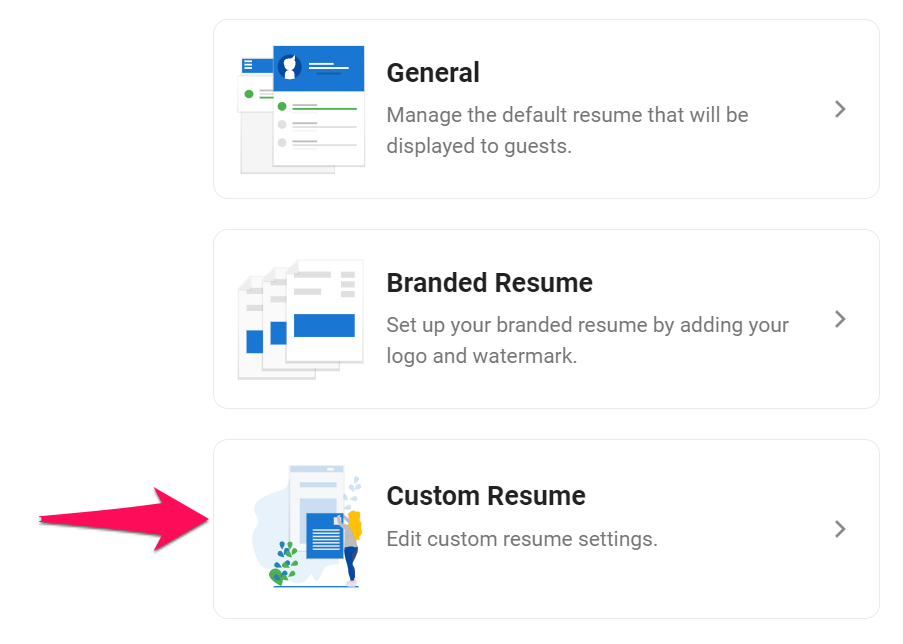
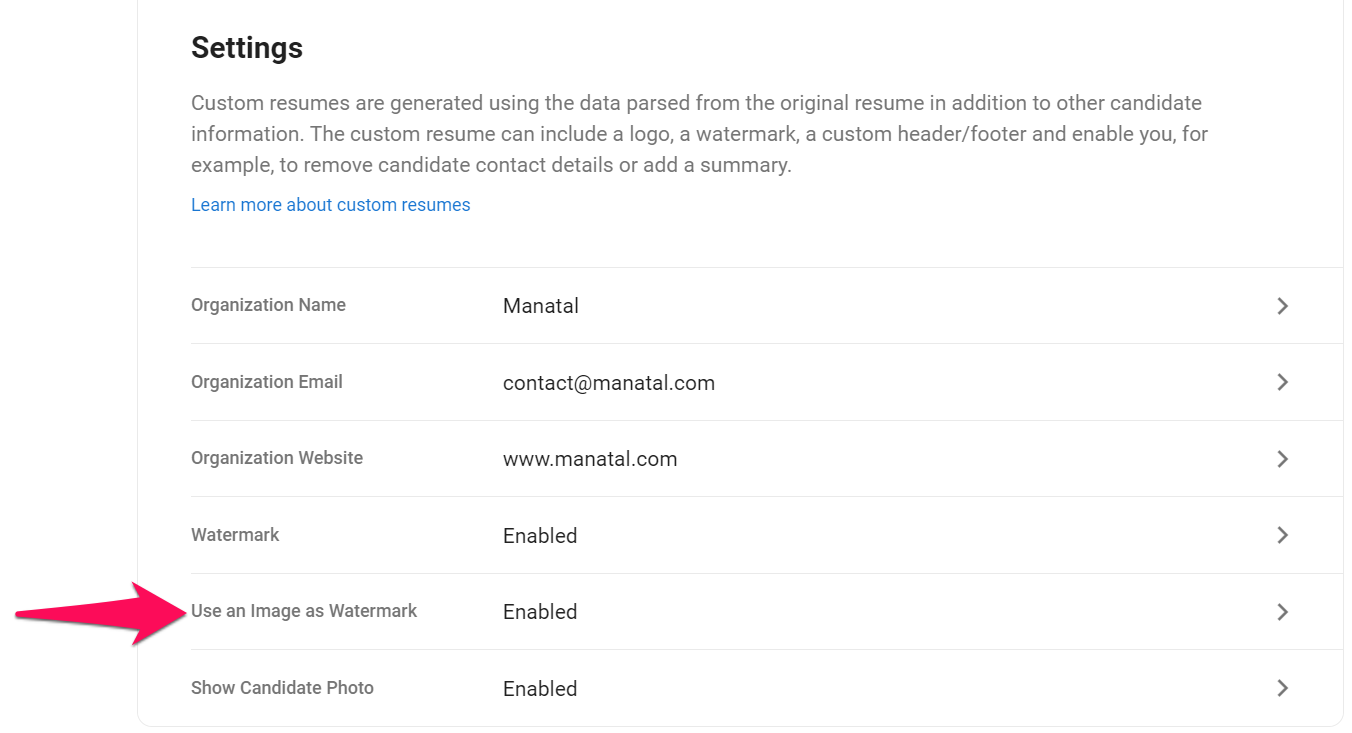
-
Habilite/deshabilite las marcas de agua basadas en imágenes.
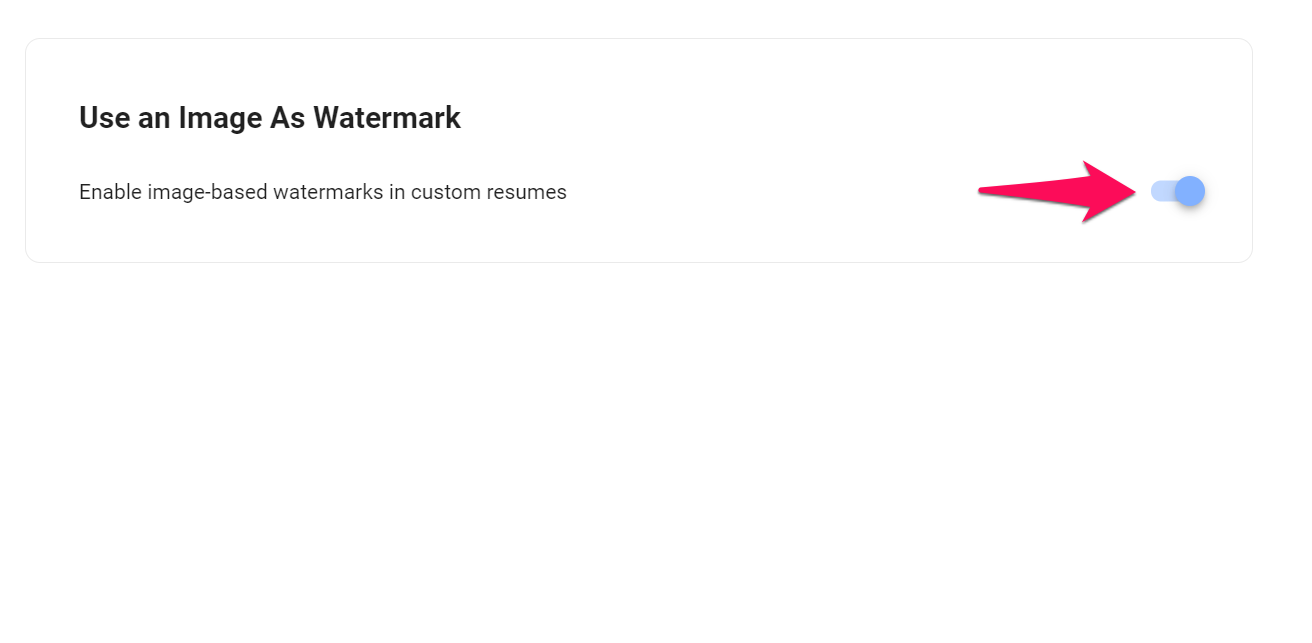
-
Si está habilitada, lea las instrucciones a continuación para insertar una imagen. Si está deshabilitada, haga clic aquí para agregar texto personalizado.
Personalización del logotipo y la marca de agua de imagen
- Dirígete a la siguiente página. Alternativamente, haz clic en "Administración" en tu menú lateral, abre la categoría "Currículos" y luego la categoría "Currículo personalizado", después haz clic en "Editar".


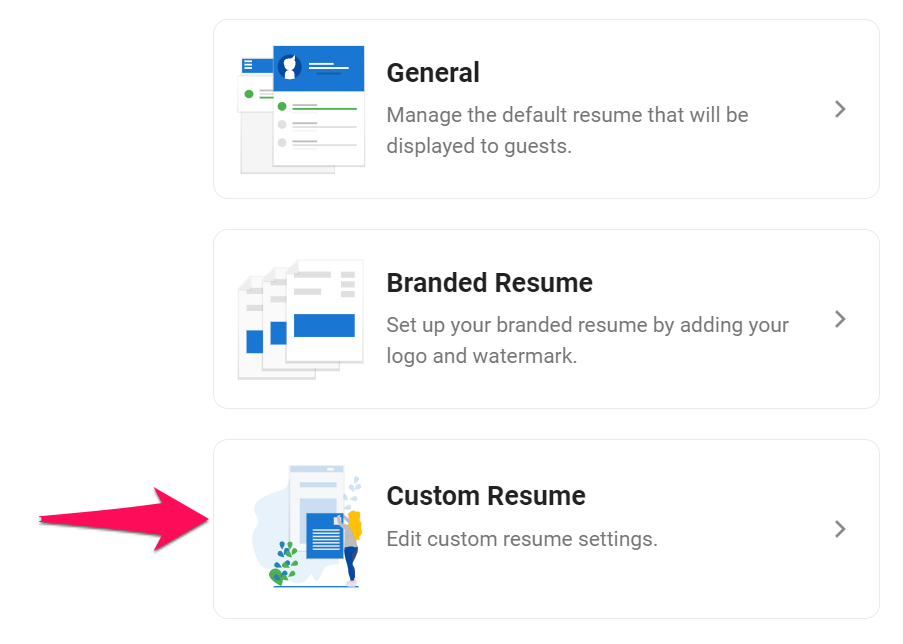
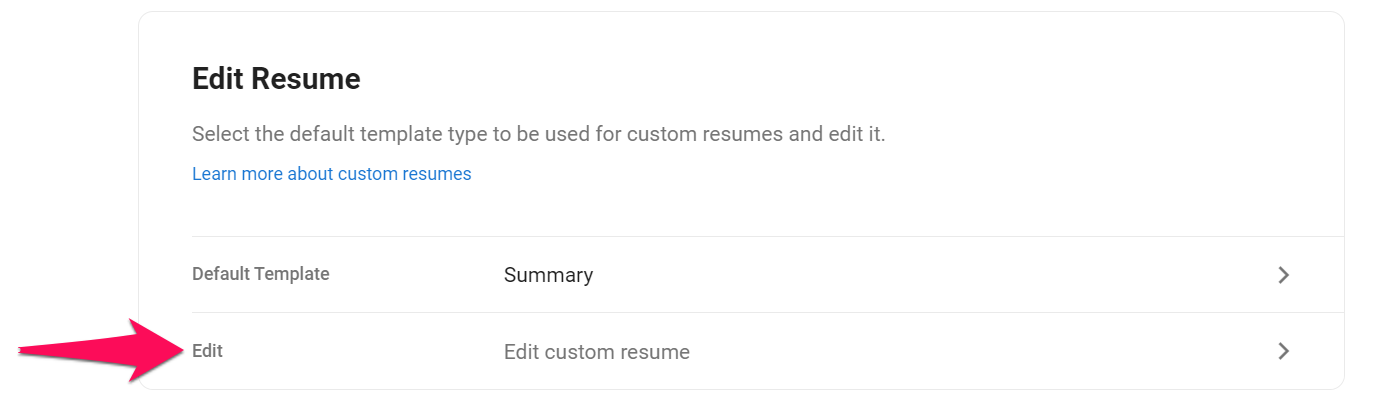
-
Haz clic en "+" o en las imágenes existentes si ya has subido imágenes.
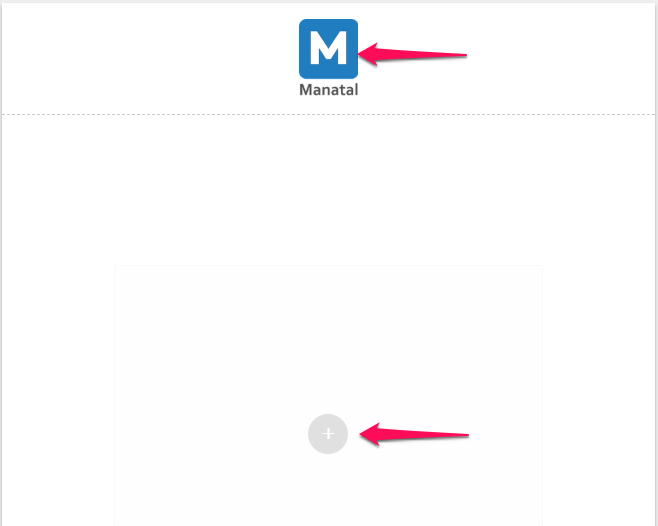
-
Selecciona una imagen, recórtala y luego haz clic en "Guardar". Listo, has subido un logotipo o una imagen de marca de agua.
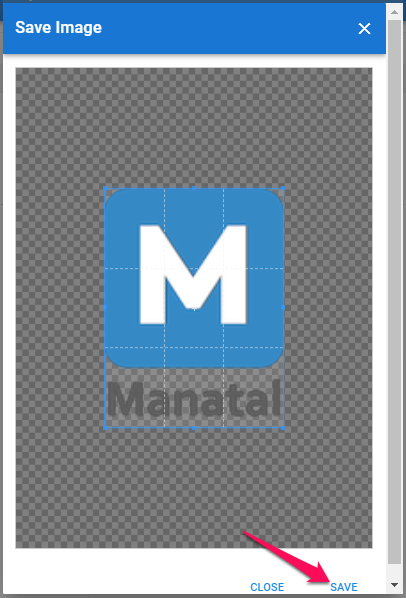
-
Puedes ajustar la transparencia de la marca de agua utilizando el control deslizante ubicado debajo de la visualización de la marca de agua.
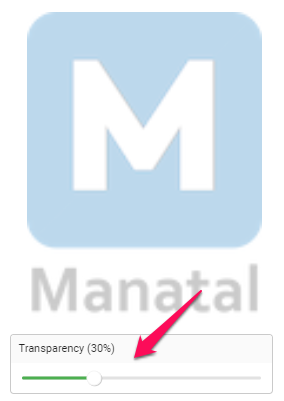
-
Para que los cambios se reflejen, por favor regenera el currículo del candidato.
Mostrar imagen del candidato
Opción para habilitar/deshabilitar la visualización de la foto del candidato en tu currículo personalizado.
- Dirígete a la siguiente página. Alternativamente, haz clic en "Administración" en tu menú lateral, abre la categoría "Currículos" y luego la categoría "Currículo personalizado", después haz clic en "Mostrar foto del candidato".


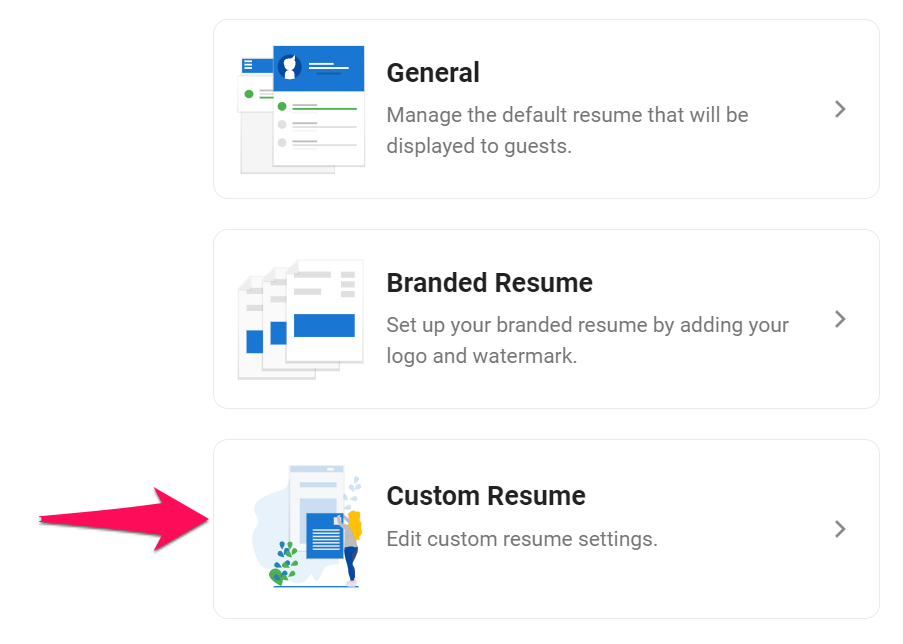
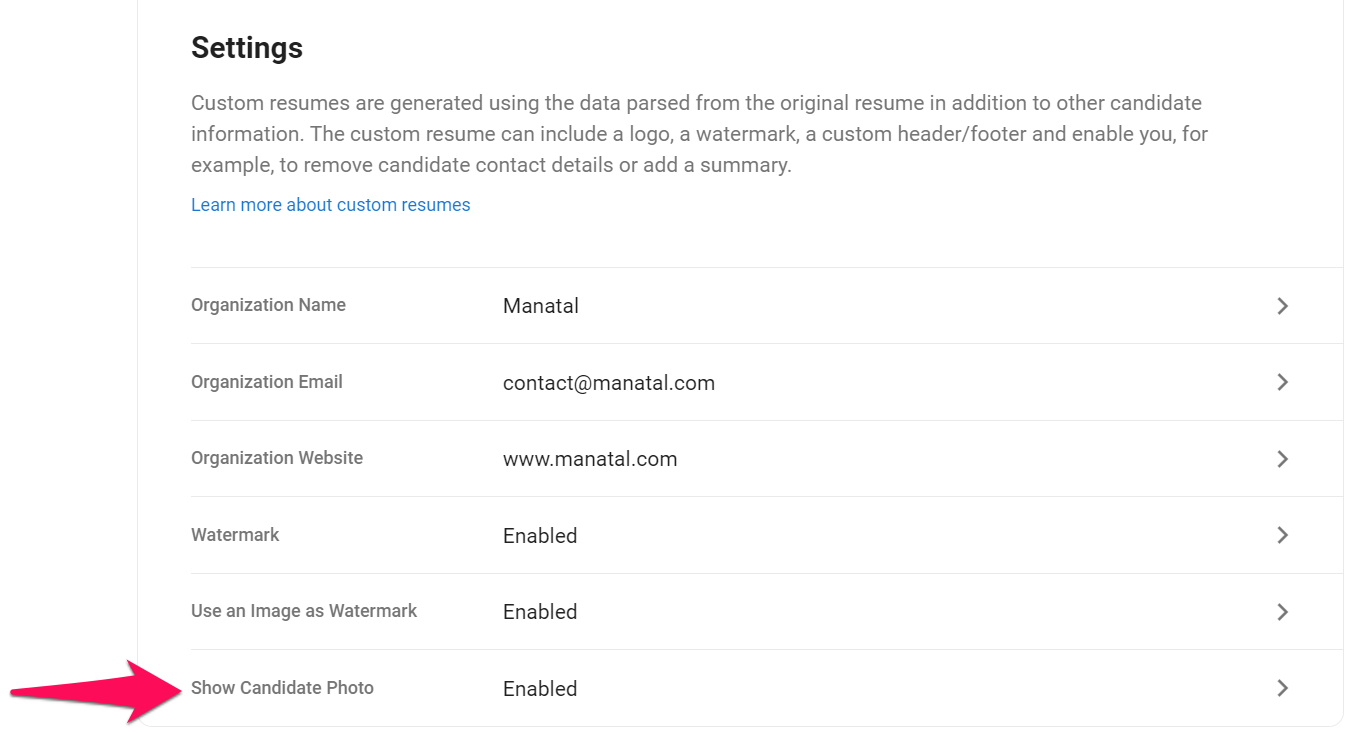
- Habilita mostrar la foto del candidato en los currículos personalizados.
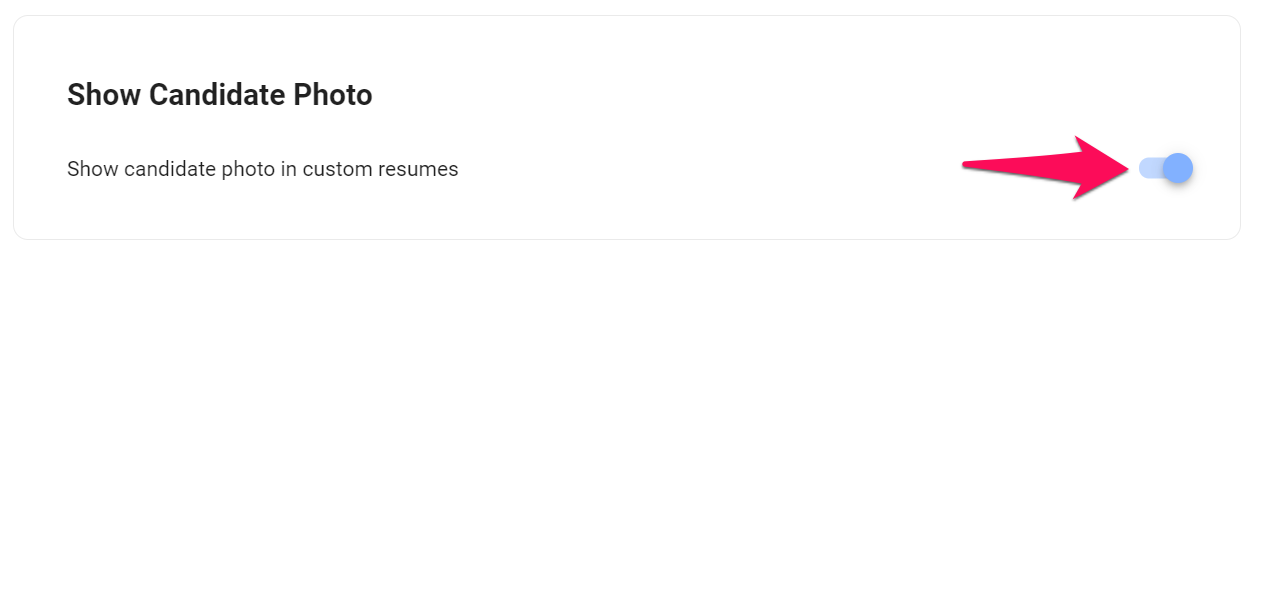
Selección de tu plantilla de currículo personalizado
Manatal ofrece un par de plantillas de currículo personalizadas entre las que puedes elegir. Dependiendo de la plantilla de currículo, puedes editar más detalles de tu currículo personalizado.
- Dirígete a la siguiente página. Alternativamente, haz clic en "Administración" en tu menú lateral, abre la categoría "Currículos" y luego la categoría "Currículo personalizado", después haz clic en "Plantilla predeterminada".


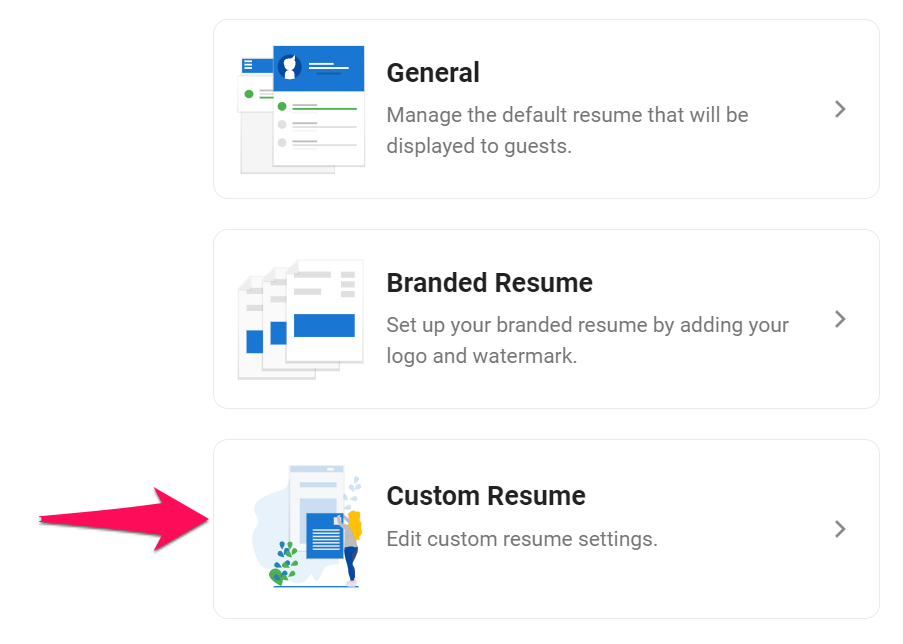
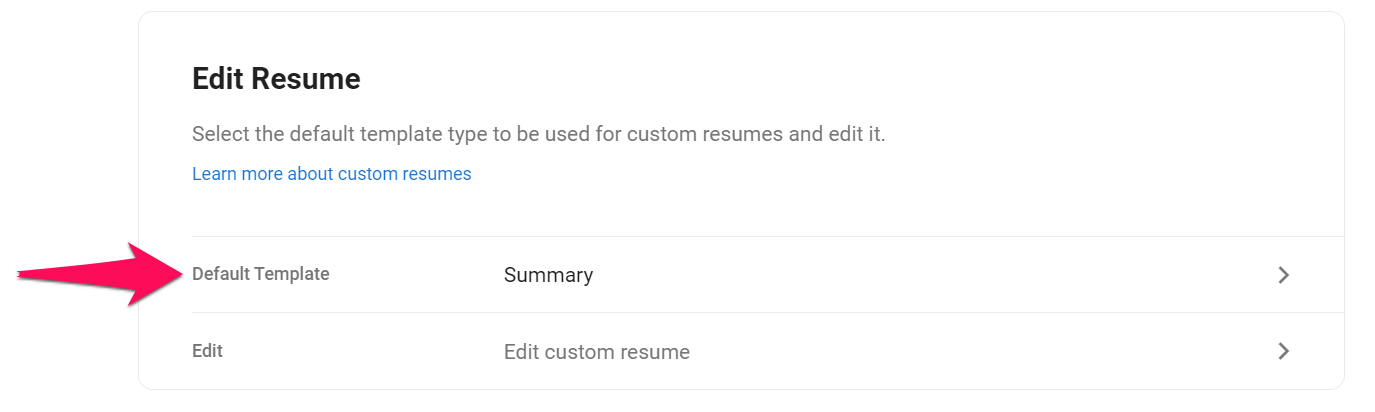
- Selecciona la plantilla predeterminada del menú desplegable y haz clic en "Guardar".
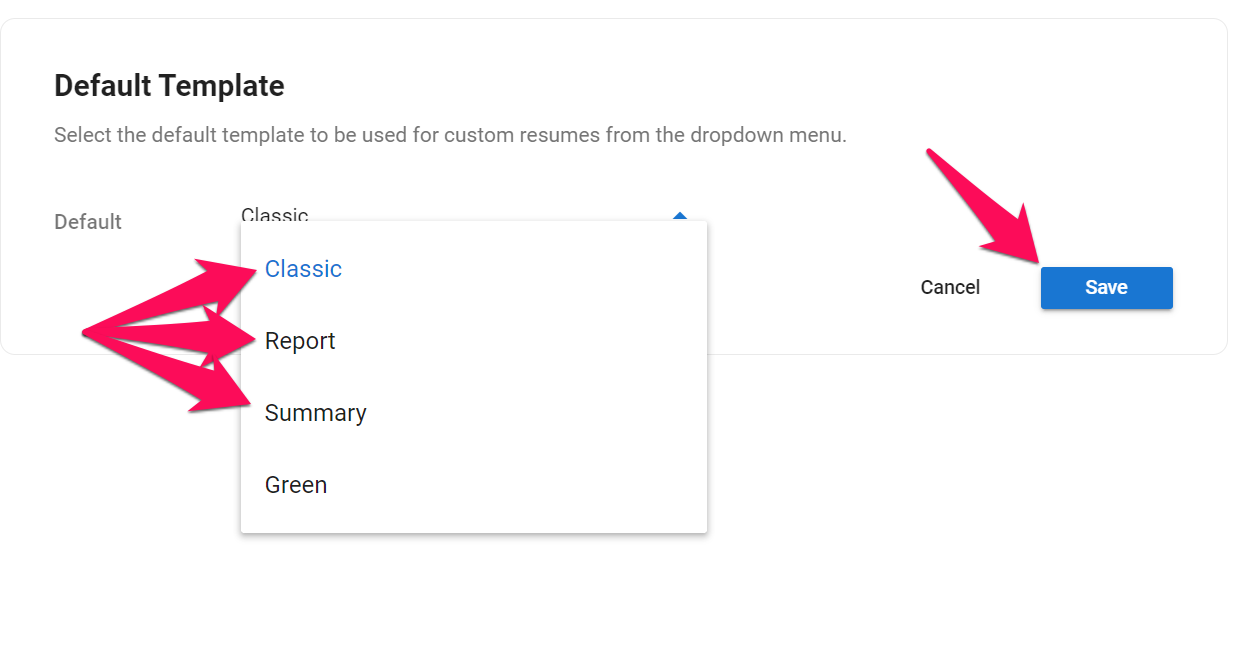
Personalización del encabezado de tu currículo personalizado
Esto está disponible tanto en la plantilla de currículo personalizado Clásica como en la de Resumen.
- Dirígete a la siguiente página. Alternativamente, haz clic en "Administración" en tu menú lateral, abre la categoría "Currículos" y luego la categoría "Currículo personalizado", después haz clic en "Editar".


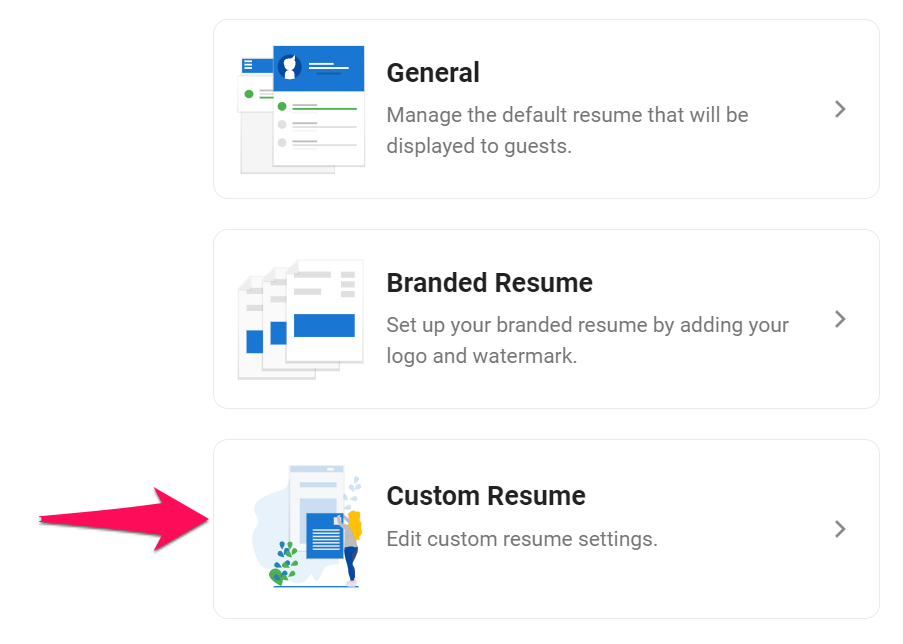
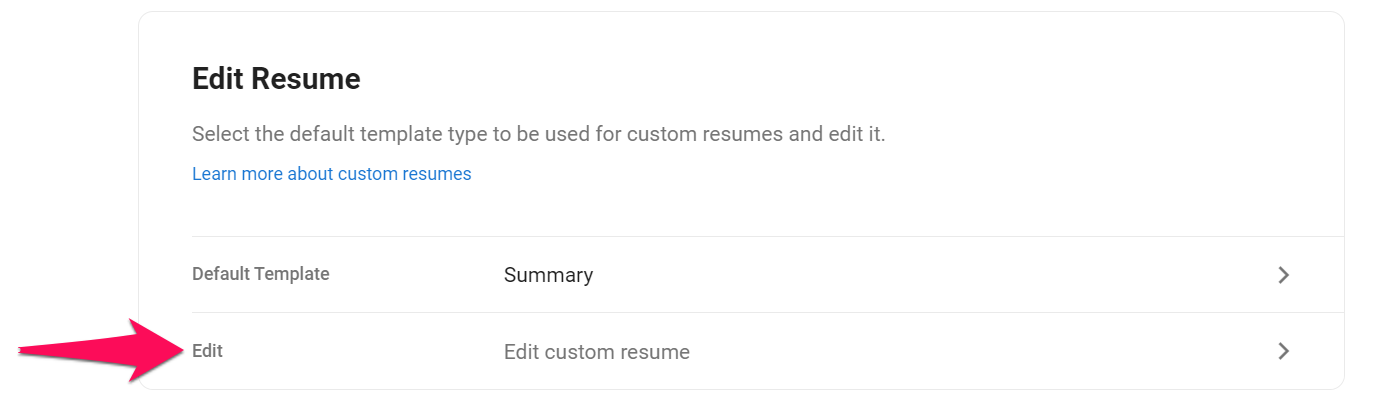
-
Selecciona la información de los menús desplegables para cada uno de los campos.
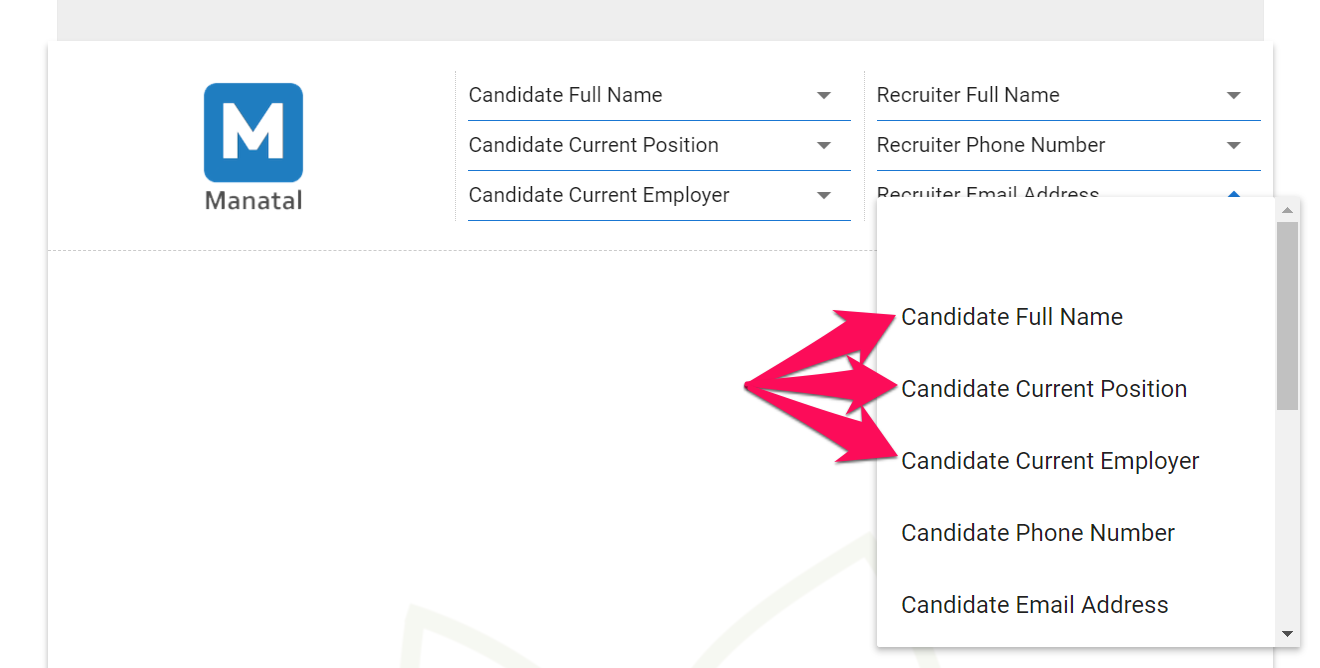
-
Para que los cambios se reflejen, por favor regenera el currículo del candidato.
Personalización del pie de página de tu currículo personalizado
- Dirígete a la siguiente página. Alternativamente, haz clic en "Administración" en tu menú lateral, abre la categoría "Currículos" y luego la categoría "Currículo personalizado", después haz clic en "Editar".


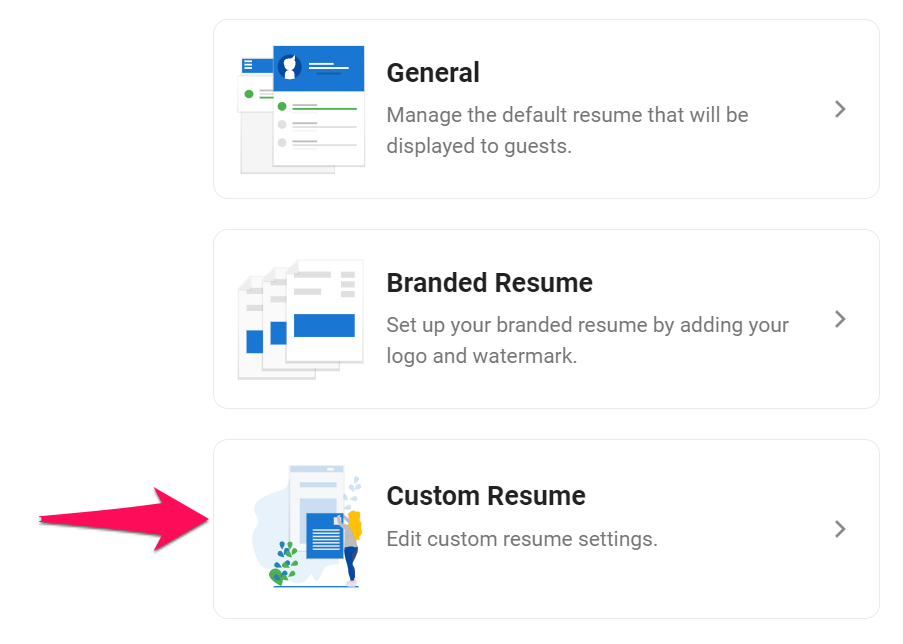
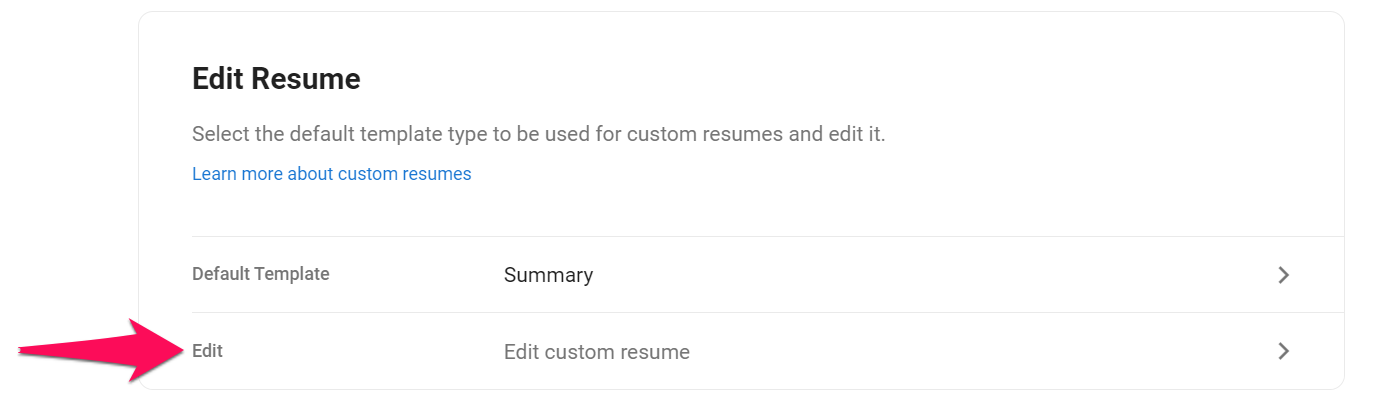
-
Haz clic en el icono + o de lápiz en la sección de pie de página.
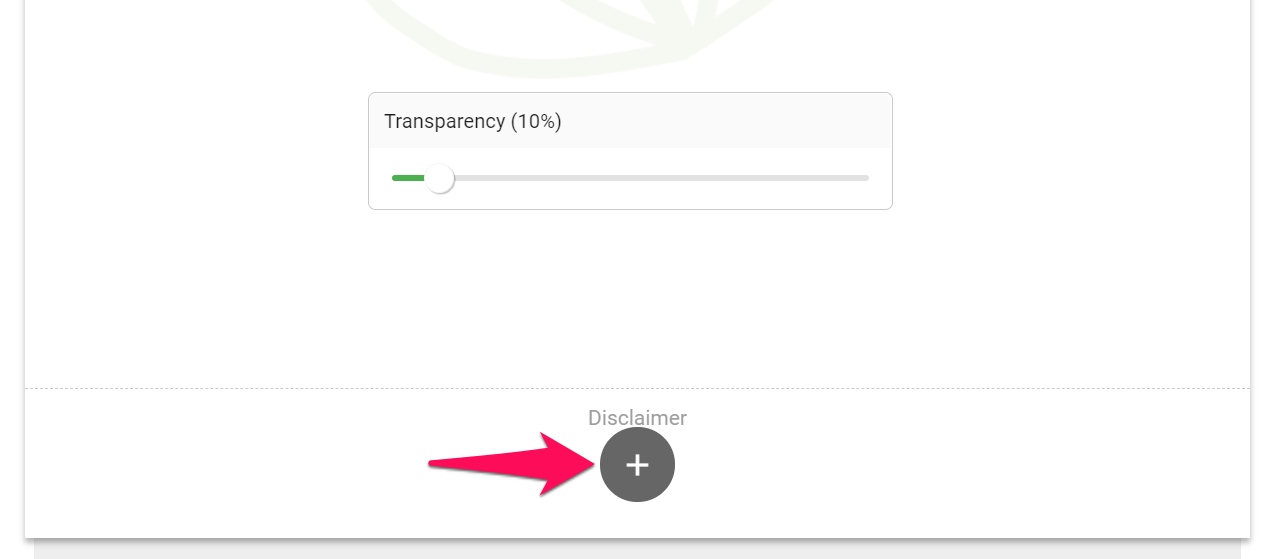
-
Ingresa el texto que se mostrará en el pie de página y haz clic en "Guardar".
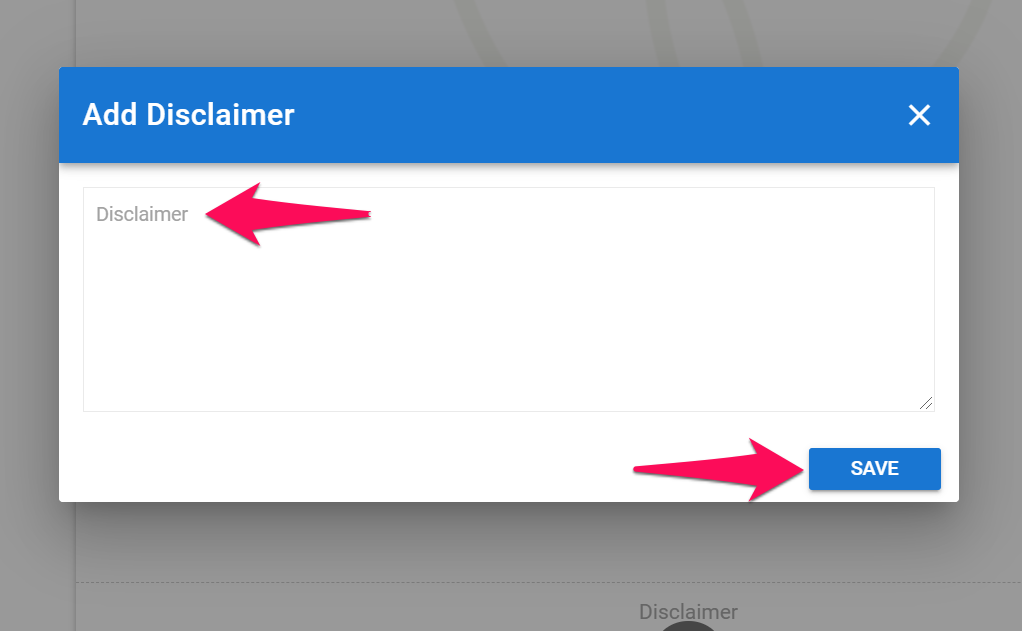
-
Para que los cambios se reflejen, por favor regenera el currículo del candidato.